Crea il tuo modulo su Marketing Automation
-
Compleanno, negozio preferito, gusti, forma di cortesia, etc. Questi dati sono utili per personalizzare le tue comunicazioni.
-
Grazie al nostro nuovo modulo, ora potrai creare e customizzare i tuoi moduli per raccogliere dati al fine di personalizzare le tue comunicazioni.
Avrai quindi la possibilità di:
Aggiornare un contatto esistente
Creare un nuovo contatto
Fornire un modulo di disiscrizione
-
Punti di attenzione
Per arricchire la base dati di Marketing Automation grazie al nuovo modulo è importante capire l'architettura attuale e il modo in cui i contatti vengono aggiornati nei diversi sistemi.
-
Perché è importante?
I moduli raccoglieranno i dati dei tuoi contatti e aggiorneranno il database di Marketing Automation.
-
Per i nuovi clienti
Se non siete ancora dotati di Marketing Automation e avete bisogno di impostare la sincronizzazione dei vostri dati, potete contattare il nostro team.
Esempio di domande per impostare la sincronizzazione corretta:
Avete intenzione di utilizzare solo i dati raccolti da Marketing Automation? Avete bisogno di esportarli in altri sistemi come il punto vendita o l'e-commerce?
Qual è la fonte di verità (SSOT) per i dati che volete raccogliere?
-
Qualche esempio
Nel caso di Shopify, il connettore aggiorna regolarmente i dati da Shopify a Splio.
Se i dati specifici non sono configurati su Shopify o altre fonti, è possibile utilizzare direttamente il modulo di Splio. Il campo del contatto verrà aggiornato su Splio e potrà essere esportato in un altro sistema utilizzando le nostre opzioni di esportazione.
Se il campo può essere raccolto da più fonti, è necessario definire la fonte di verità:
Architettura consigliata: utilizza un'applicazione Shopify o uno strumento di formulazione esterno per aggiornare i dati direttamente su Shopify. I dati saranno aggiornati su Splio utilizzando il connettore.
Alternativa: è possibile definire un secondo campo su Splio per alimentare questi dati. Ciò significa che sarà necessario controllare entrambi i campi per le campagne future.
-
Il connettore Innovorder
Il modulo Innovorder può essere utilizzato per creare e aggiornare i contatti. Grazie al connettore, i contatti saranno aggiornati automaticamente dal loro sistema al database di Marketing Automation.

Crea un modulo di aggiornamento contatti
Benvenuto al nostro nuovo modulo Form per la licenza Marketing Automation per un primo caso d'uso: l'aggiornamento di un contatto esistente.
Alcuni esempi di utilizzo:
Incrementa la raccolta dati nel tuo Welcome Program e ottieni informazioni sull'opinione dei clienti. In seguito, utilizza questi dati per altre comunicazioni.
Crea una campagna di compleanno per una comunicazione speciale con i tuoi clienti.
Se alcune delle informazioni richieste dal modulo sono già presenti nel database per uno o più clienti, questi campi verranno automaticamente compilati con i dati di contatto esistenti per evitare di sovrascrivere e sostituire le informazioni esistenti.
Questo tutorial ti aiuterà passo dopo passo nella creazione del tuo primo modulo di aggiornamento contatti.
Passo 1
Verifica se i campi per cui desideri raccogliere dati sono già presenti tra i campi dei contatti Splio (
Data > Fields).Aggiungili se necessario o verifica il tasso di completamento del campo.
-
Passo 2
Accedi al menu
Designer > Formse crea un nuovo modulo dopo aver cliccato sulla voceAggiornamento contatti.-
Passo 3
Modifica il blocco del modulo includendo il campo dei contatti per cui desideri raccogliere dati.
Personalizza il design del modulo secondo l'immagine del tuo brand: puoi modificare i colori, il tipo di carattere, i loghi, i link, ecc.
-
Passo 4
Personalizza la pagina di conferma che verrà visualizzata dopo il completamento del modulo.
-
Passo 5
Controlla il design del modulo e pubblicalo quando è pronto.
-
Passo 6
Crea una nuova campagna per condividere il modulo.
Una nuova variabile form_link sarà disponibile nell'email designer
Designer > Email design
Controlla il completamento dei campi utilizzando le metriche delle
Campaigns, le metriche deiTargeto il tasso di completamento nel menuField.Invia un promemoria se l'obiettivo di completamento non viene raggiunto.
-
Passo 7
Utilizza le informazioni raccolte nelle tue campagne future per personalizzare ancor più l'esperienza del cliente.
-
Passo 8 (facoltativo)
Se è necessario e se non è già incluso nella tua sincronizzazione dati esistente, puoi esportare i campi dei contatti tramite la nostra API o utilizzando la funzione di esportazione programmata in formato CSV.
-
FAQs relative all'aggiornamento contatti
-
Perché non posso utilizzare il modulo di creazione dei contatti per aggiornare un contatto?
Rendiamo sicuro l'aggiornamento di un contatto esistente per impedire che qualcuno possa modificarlo nel caso in cui conosca il suo identificativo univoco.
Per questo motivo, quando il modulo viene inviato al cliente, il link del modulo conterrà un codice univoco per verificare l'identità dell'utente (un token JWT). Senza questo codice, il modulo non potrà essere inviato.
Nel caso il modulo venga integrato su un sito web, il token dovrà essere generato dall'integratore.
-
Come aggiornare i miei contatti nel mio sistema esterno?
I dati dei contatti possono essere esportati tramite API o file piatto. Se il sistema esterno deve essere considerato come fonte primaria, consigliamo di utilizzare un metodo alternativo ai nostri moduli per aggiornare questi dati direttamente nel sistema esterno invece di farlo prima in Splio Marketing Automation.

Crea un modulo d'iscrizione dei contatti
Per accrescere i contatti del tuo database, è essenziale creare un modulo accattivante e posizionarlo in punti strategici. I contatti che si iscrivono tramite i vostri moduli di registrazione hanno letto la vostra attuale strategia di contenuti, hanno apprezzato ciò che hanno letto e vogliono saperne di più. Queste persone hanno scelto attivamente di unirsi alla tua lista contatti, dimostrando il loro engagement e interesse rispetto a ciò che condividi.
Questo modulo può essere facilmente condiviso o integrato a seconda delle necessità.
Questo tutorial ti aiuterà passo dopo passo per creare il tuo primo modulo di creazione di un nuovo contatto.
Passo 1
Accedi a
Designer > FormsClicca su
Creare un nuovo modulo di creazione-
Passo 2
Durante la creazione, scegli tra queste opzioni:
Se hai diverse opzioni disponibili, permetti al tuo nuovo cliente di selezionare liberamente le liste di interesse oppure scegli tu stesso quelli più rilevanti se non ha preferenze.
Raccomandiamo vivamente l'utilizzo della protezione
reCaptchaper evitare che i robot spammer aggiungano dati falsi alle tue liste e danneggino la tua deliverability.Seleziona la lingua. Questa opzione ti consentirà di caricare un modello di modulo che potrai modificare a tuo piacimento.
-
Passo 3
Personalizza il design del tuo modulo e della pagina di conferma utilizzando la nostra interfaccia.
Condividi il link sui tuoi vari canali o integralo nel tuo sito.

Crea un modulo di disiscrizione
Per gestire efficacemente i consensi, è possibile creare un modulo di disiscrizione personalizzato in ogni lingua utilizzata per comunicare con i clienti. Questo modulo può essere facilmente condiviso o integrato a seconda delle necessità.
-
Questo tutorial ti aiuterà passo dopo passo nella creazione del tuo primo modulo per la disiscrizione di un contatto.
Passo 1
Accedi a
Designer > FormsClicca su
Nuovo modulo di disicrizione-
Passo 2
Durante la creazione, scegli tra queste opzioni:
Se hai diverse liste, puoi decidere se lasciare che l'utente scelga tra le varie liste disponibili oppure selezionare delle liste predefinite per la disiscrizione.
Scegli la lingua, questa selezione ti consentirà di caricare un modello di modulo che potrai modificare a tuo piacimento.
Passo 3
Personalizza il design del tuo modulo e della pagina di conferma.
Puoi inserire il link del modulo nell'email insieme a un'opzione per annullare l'iscrizione, oppure incorporare direttamente il modulo nel tuo punto di contatto.